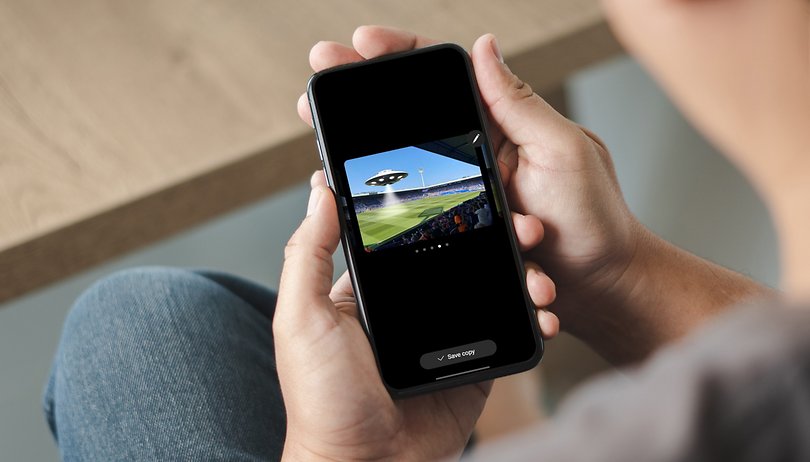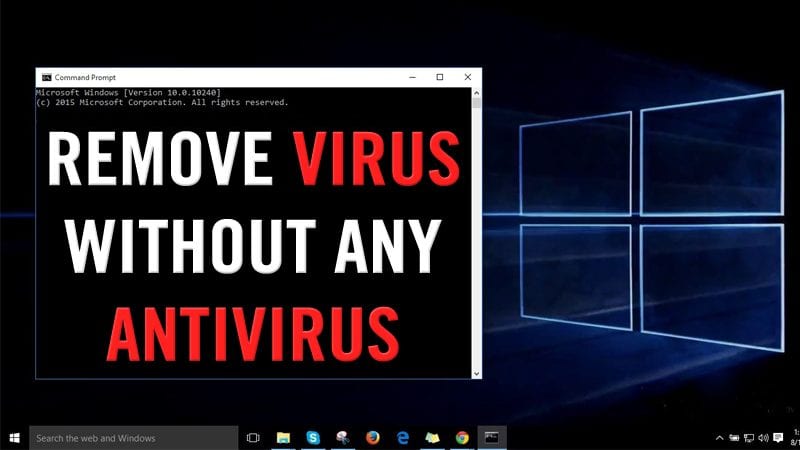Amikor a névjegyek között görgeti azt a személyt, akivel kapcsolatba szeretne lépni, túlterhelheti a telefonszámok, e-mail-címek és azoknak a neveknek a száma, akikkel már nem kíván kommunikálni.
![Az összes névjegy törlése az iPhone-on [March 2022]](https://i0.wp.com/www.alphr.com/wp-content/uploads/2020/04/Delete-Contact-iPhone.png?resize=738%2C320&ssl=1)
A mobiltelefonok korai napjaiban a frissítési folyamat során a névjegyeket eszközről eszközre kellett átvinni. A rendelkezésre álló iCloud és e-mail biztonsági mentések segítségével könnyedén átviheti névjegyeit minden új eszközre. Noha ez nagyon kényelmes, olyan régebbi kapcsolatokat talál, amelyekre már nincs szüksége. Bár ezek a névjegyek nem tesznek kárt a telefonjában, ideje lehet, hogy töröljön néhány tartalmat a Névjegylistából.
Ha törölni szeretné az összes névjegyét a telefonjáról, ennek egy meglehetősen egyszerű módja van. Ha ki szeretné választani, hogy melyik legyen a megfelelő, ez egy kicsit hosszadalmasabb folyamat. Az időmegtakarítás érdekében megmutatjuk, hogyan törölheti a teljes névjegylistát (vagy bizonyos esetekben elrejthet több névjegyet).

Hogyan lehet törölni az összes névjegyet az iPhone-on
Többféleképpen is törölheti az összes névjegyet az iPhone-on. Az összeset törölheti az iCloudból, ami azt jelenti, hogy a névjegyek eltűnnek az összes Apple-eszközről, vagy törölheti őket az iPhone-on. Ebben a részben mindkét lehetőséget áttekintjük.
Az összes névjegy elrejtése
Az iPhone-on lévő névjegyek többsége a telefonján vagy valamelyik e-mail fiókjában van tárolva. Kezdjük a névjegytörlés legegyszerűbb módszerével, amely a szinkronizálás kikapcsolása. Ha törölni szeretné a névjegyeket iPhone-ján, kövesse az alábbi lépéseket:
- Nyissa meg a Beállításokat iPhone-ján. Ezután érintse meg a Névjegyek elemet.

- Kattintson a Fiókok elemre.

- Most látni fogja az összes e-mail fiók listáját. Érintse meg az egyik fiókot.

- Kapcsolja ki a Névjegyek melletti kapcsolót, hogy az szürke legyen.

- Ismételje meg ezeket a lépéseket minden e-mail fiókjához.
Megjegyzés: Ha ki szeretné kapcsolni az iCloud-névjegyeket, érintse meg a nevét a Beállítások oldal tetején, majd érintse meg az iCloud elemet, majd onnan kapcsolja át a Névjegyek kapcsolót.
Szeretjük ezt a módszert, mert valójában nem törli a névjegyeket. A fent felsorolt feladatok végrehajtása eltávolítja őket iPhone-járól.
A névjegyek (különösen a duplikátumok) elrejtésének másik lehetősége annak szűrése, hogy mely e-mail fiókok szinkronizálhatják a névjegyeket iPhone-jával. Ez a folyamat nagyon egyszerű és hatékony. A következőket kell tennie:
- Nyissa meg a Telefon vagy a Névjegyek alkalmazást iPhone-ján.
- Ha a Telefon alkalmazást használja, koppintson a Névjegyek elemre alul.

- Koppintson a Csoportok elemre a bal felső sarokban.

- Ha törölni szeretné az összes névjegyét, törölje az összes fiók bejelölését.

- Minden névjegye eltűnik.

A fenti módszerhez hasonlóan a névjegyei sem tűnnek el örökre. Ha gyorsan szeretné visszakeresni őket, megfordíthatja a lépéseket, és visszakapcsolhatja a fiókokat. Természetesen ki is kapcsolhat egy fiókot, így a többi aktív marad, és fordítva. Ez a lehetőség nagyszerű módja annak, hogy gyorsan visszavegye az irányítást a névjegyei felett.
Az összes névjegy végleges törlése az iCloud segítségével
Az Apple termékek használatának egyik kiváló előnye az iCloud. Az iCloud nem csak az összes képet és fontos dokumentumot tárolja. Ezenkívül nagyon egyszerűvé teszi az adatok, köztük a névjegyek kezelését. Ha véglegesen törölni szeretné az összes névjegyét az iCloudból és végül az iPhone-járól, kövesse az alábbi lépéseket:
- Menj a iCloud webhelyre, és jelentkezzen be.

- Kattintson a Kapcsolatok elemre.

- A CMD+A billentyűparancs segítségével (számítógépen CTRL+A) jelölje ki az összes névjegyet a listában. Tudni fogja, hogy kiemelve vannak, ha a háttér szürkéről kékre változik.

- Kattintson a Beállítások fogaskerékre a bal alsó sarokban.

- A megjelenő előugró menüben kattintson a Törlés gombra. Ezután erősítse meg.

Megjegyzés: Ezzel véglegesen törli az összes névjegyét az iCloudban, ezért győződjön meg arról, hogy minden olyan adatot mentett, amelyet később hiányozni fog.
Ez a módszer hatékony, mert gyorsan megtisztíthatja az összes névjegyet az összes Apple-eszközén. Ha azonban más e-mail fiókjai is vannak a mentett névjegyekkel, törölnie kell a névjegyeket ezekből az e-mail kliensekből.
Törlés Válassza a Névjegyek lehetőséget
Bár ez egyszerűbb az iCloudból, iPhone-on is végrehajtható. Az iPhone használatával rákattinthat az egyes névjegyekre, majd érintse meg a képernyő jobb felső sarkában található Szerkesztés gombot. Görgessen végig ezen az oldalon, és kattintson a piros névjegy törlése lehetőségre. Erősítse meg, és az illető eltűnik.

Ha néhánynál több névjegyet kell törölni, ez hihetetlenül hosszadalmas folyamat. Az egyszerűbb módszer, ha bejelentkezik az iCloudba egy számítógépen, és egyszerre több névjegyet jelöl ki.
Névjegyek szerkesztése
Amikor egy barátja vagy ismerőse új telefonszámot kap, rendkívül egyszerű lehet, hogy SMS-t küldjön Önnek. Innen rákattinthat a körülötte lévő i-re, és hozzáadhat új névjegyet. Végül annyi ismétlődése lesz, hogy nem fogja tudni, melyik a legfrissebb.
A kapcsolattartó adatainak szerkesztéséhez és frissítéséhez kövesse az alábbi lépéseket, hogy a napló ne legyen túlságosan zavaros vagy zsúfolt:
- Nyissa meg a Telefon alkalmazást iPhone-ján, és válassza ki a Névjegyek középső opcióját
- Koppintson a Szerkesztés elemre a jobb felső sarokban
- Koppintson a zöld buborékkal körülvett pluszjelre (a telefon hozzáadása mellette lesz, mert több telefonszámot is hozzáadhat egy személyhez)
- Írja be az új telefonszámot
- Érintse meg a mínusz szimbólumot egy piros buborékban a régi telefonszám törléséhez; ez e-mailekkel is működik.

Ha nem tölti be névjegynaplóját, az idővel rendszerezett lesz. A telefon biztonsági mentése és visszaállítása során beléphet a beállításokba, és kiválaszthatja, hogy melyik fiókot szeretné alapértelmezettként beállítani a névjegyekhez.
A fenti utasításokhoz hasonlóan lépjen a kapcsolatokhoz a beállításokban, és görgessen lefelé, amíg meg nem jelenik az Alapértelmezett fiók. Válassza ki, hogy barátai telefonszámát az iCloudban vagy egy e-mail fiókban szeretné-e megőrizni.
Ha követi ezeket a lépéseket, évek múlva megóvhatja Önt a fejfájástól.
Gyakran Ismételt Kérdések
Íme néhány további válasz az iPhone névjegyekkel kapcsolatos leggyakrabban feltett kérdéseire.
Van mód a névjegyeim rendszerezésére?
Igen. Az iPhone néhány testreszabási lehetőséget kínál a névjegyzék jobb kezeléséhez. A vezérlők eléréséhez kövesse a Beállítások> Névjegyek elérési utat, ahogy fent tettük. Ezután kiválaszthatja a vezeték- és utónév szerinti rendezést.
Ha a névjegyeket műfaj szerint szeretné szétválasztani (például személyes és munkahelyi névjegyek), akkor a fentebb tárgyalt csoportbeállításokat kell használnia. Ez bonyolult lehet, ha nem rendszerezte névjegyeit e-mail fiókjaiban. Ha azonban rendelkezik munkahelyi és személyes e-mail-címmel, a Csoportok lehetőség segítségével válthat a két fiók között.
Honnan tudhatom, hogy mely névjegyeket tárolja az iPhone, és mely névjegyeket tárolja az e-mail fiókom?
Bár ez ritka, előfordulhat, hogy néhány névjegy közvetlenül az iPhone memóriájába kerül mentésre, nem pedig valamelyik külső fiókjába. Ha a fenti lépéseket követve eltávolítja az összes névjegyet, a fennmaradóakat a rendszer a telefon tárhelyére menti.
Sajnos nincs gyors módja az iPhone memóriájában tárolt névjegyek törlésének. Egyenként kell törölnie őket a Szerkesztés, majd a Törlés elemre koppintva alul.
Van mód az összes névjegy kiválasztására és törlésére?
Sajnos nincs. Bár más iPhone-alkalmazások, például a Fotók alkalmazás lehetőséget ad az Összes kijelölése lehetőségre, a Névjegyek alkalmazás nem.
Hogyan törölhetem az összes névjegyet, ha a telefonomon vannak tárolva?
Ha névjegyeit a telefon memóriájába menti, nem pedig a felhőbe, akkor is törölheti őket. A folyamat azonban sokkal többet foglal magában.
A fent látható módon egyenként törölheti névjegyeit, vagy használhatja a nukleáris opciót: a gyári beállítások visszaállítását.
Ha úgy dönt, hogy visszaállítja az iPhone gyári beállításait, az összes névjegy azonnal eltűnik. De akkor minden más is így lesz. A gyári beállítások visszaállítása a leghatékonyabb módja az iPhone-on tárolt névjegyek tömeges törlésének.